你知道么?Excel表格也可以修改证件照底色!那么,Excel如何给证件照换背景颜色呢?相信大家都遇到过给证件照换底色的情况,奈何自己不会使用修图软件,只有去照相馆花钱拍。今天小编教大家一个方法,使用Excel快速将证件照蓝底换红底的方法,其他底色方法类似,对于不懂ps的人来说,这个技能绝对是福音啊。
Excel中快速将证件照蓝底换红底的方法步骤:
1、打开Excel表格,点击插入-图片功能,将你要换底色的证件照导进Excel中。
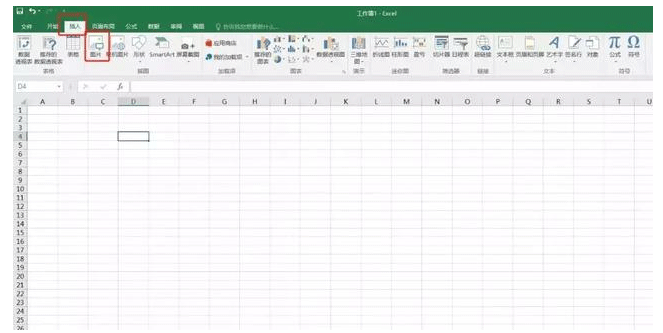
2、将证件照导入Excel中后,点击图片-格式工具,在最左边有一个“删除背景”功能,点击这个功能。
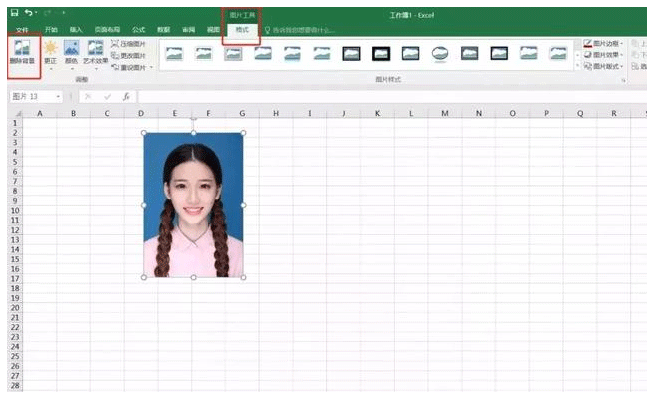
3、当你点击了“删除背景”这个功能,就会进入到下面这个页面,此时你将证件照中间的那个方框拉到照片周边,和照片的边缘重合。让你想保存的元素都留在这个框内,系统会自动标记紫红色区域,当你点击保留更改,这些紫红色区域就会删除。
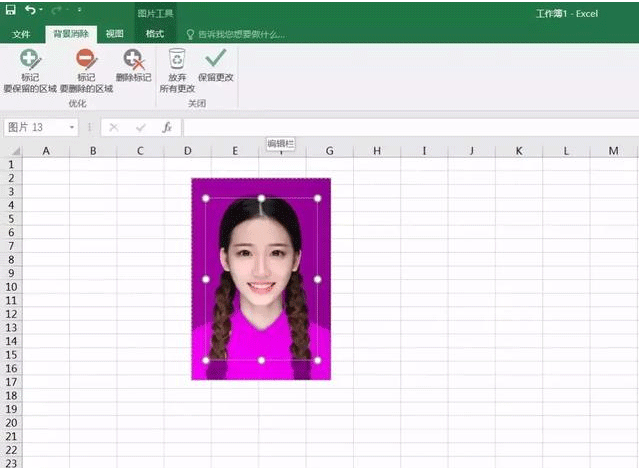
4、鼠标定到那些白色小圆点上就可以拉了,操作完之后,最终变成下面这个样子:
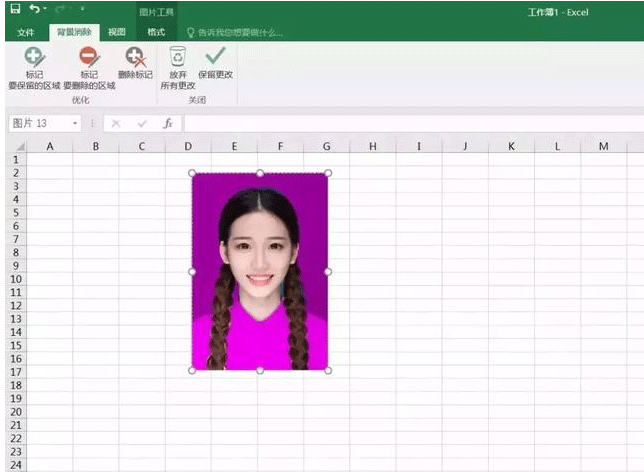
5、在上方有三个工具,分别是:标记要保留的区域、标记要删除的区域、保留更改。
①标记要保留的区域:就是证件照上你要留下的区域就标记一下,系统就不会删除你标记的区域,证件照的衣服部分是我们要留下来的,所以要标记。因为前面说系统会自动标记这些紫红色区域,一旦你点击保留更改,这些紫红色区域就会被删除,那么我们要删除的只是背景,所以就要把人物的衣服保留下来。
②标记要删除的区域:就是证件照上你不要的部分做一个标记,然后系统就会把它删除。因为背景已经被紫红色区域覆盖了,我们就不用去标记它,你点击保留更改系统就会把背景删除。但是我们看到在头发的边缘有一些蓝色区域没有被紫红色覆盖,那么我们就需要使用这个功能来将蓝色部分标记,然后系统就会删除它。
③保留更改:当你确定好你不要的部分和要的部分后,点击这个功能就可以删除背景了。

6、标记完之后就是下面这个样子,然后点击“保留更改”功能。

7、这样就把背景删除了,然后就把背景换成你想要的颜色。
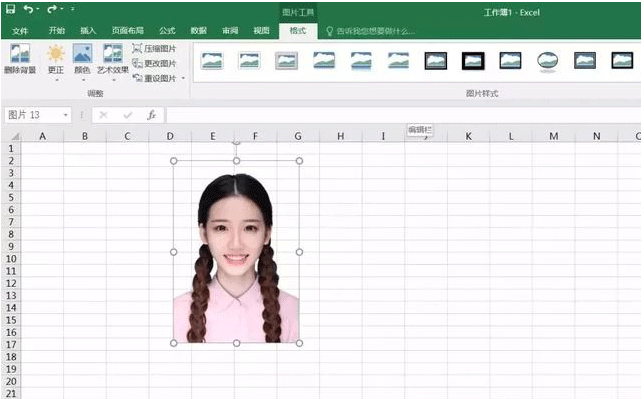
新闻热点
疑难解答